为TP-Link无线网卡安装正确的驱动程序是确保其稳定高效运行的关键。无论是初次使用还是重装系统后,一个合适的驱动都至关重要。本教程将为您详细介绍三种主流安装方法,涵盖自动与手动操作,助您轻松连接无线网络。

一、自动安装驱动法
此方法利用专业的驱动管理软件“驱动人生”,实现驱动的自动检测与一键安装,非常省心。软件会自动扫描硬件并匹配云端最新的官方驱动,极大简化了寻找和安装的过程,非常适合对电脑操作不熟悉的用户。

 好评率97%
好评率97%  下载次数:4793702
下载次数:4793702 1. 如果此时电脑没有网络,可以使用手机USB网络共享,用数据线连接手机和电脑,开启手机的“USB网络共享”功能,让电脑短暂恢复网络。
2. 下载并安装“驱动人生”,完成后打开软件,将界面切换到“驱动管理”板块点击“立即扫描”。
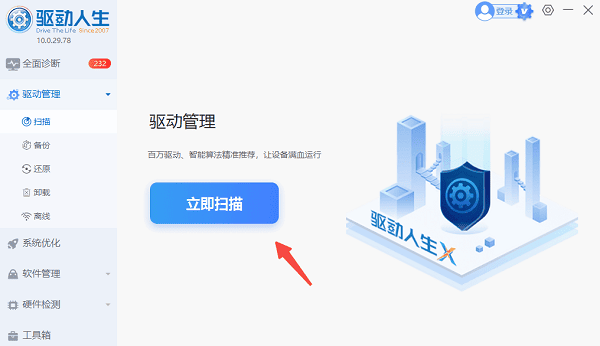
3. 扫描完成后,如果发现无线网卡驱动异常或版本过旧,点击“升级驱动”或者“一键修复”,软件会自动完成下载安装。
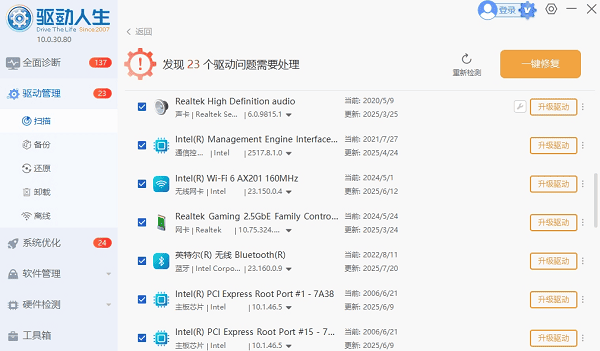
4. 等待软件自动下载并安装完成,根据提示重新启动计算机以使新驱动生效。
二、官网下载驱动安装法
当系统无法自动识别网卡或驱动安装失败时,可从TP-Link官方网站下载最新版本驱动。此方法确保驱动兼容性和稳定性,是最推荐的标准做法,适用于各型号无线网卡。
1. 打开浏览器,进入TP-Link官方网站。
2. 在首页顶部点击【技术支持】,进入【软件下载】界面。
3. 在搜索框直接搜索网卡型号(如TL-WN725N)。
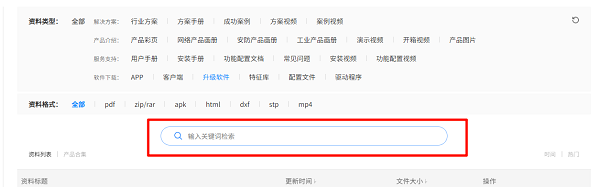
4. 进入产品页面后,选择对应操作系统版本(如Windows 10 64位)。
5. 点击【下载】,保存驱动压缩包到本地磁盘。
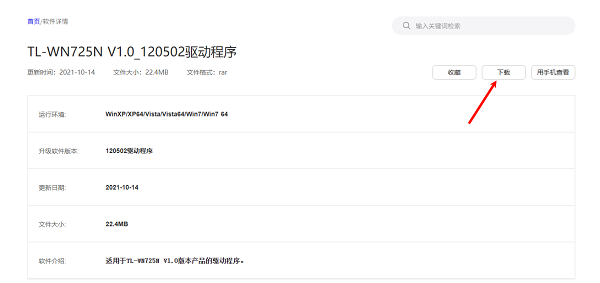
6. 解压文件后,打开安装程序(一般为Setup.exe)。
7. 按照向导提示进行安装,等待进度条完成。
8. 安装结束后,重启电脑使驱动生效。
9. 打开网络设置,确认无线功能是否可用。
10. 若可正常搜索Wi-Fi,即表示驱动安装成功。
三、手动更新驱动法
当系统存在旧驱动或安装失败时,可通过设备管理器手动更新驱动程序。此法可精准指定驱动文件路径,避免冲突,适合有一定电脑操作经验的用户。
1. 右键点击桌面左下角的【此电脑】,选择【管理】。
2. 打开【设备管理器】,在列表中找到【网络适配器】。
3. 若无线网卡驱动未安装,通常会显示为“未知设备”或带黄色感叹号的图标。
4. 右键点击该设备,选择【更新驱动程序】。
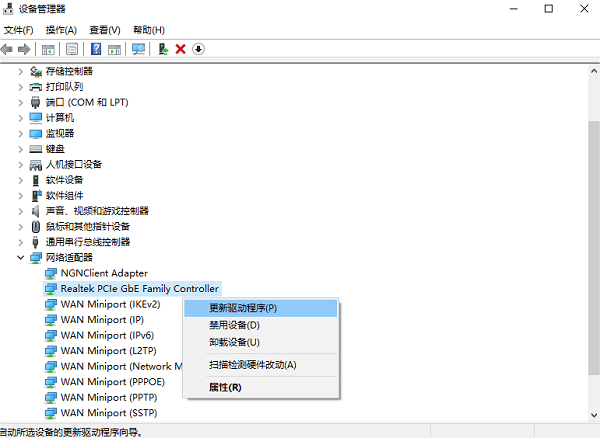
5. 在弹出窗口中选择【浏览我的电脑以查找驱动程序】。
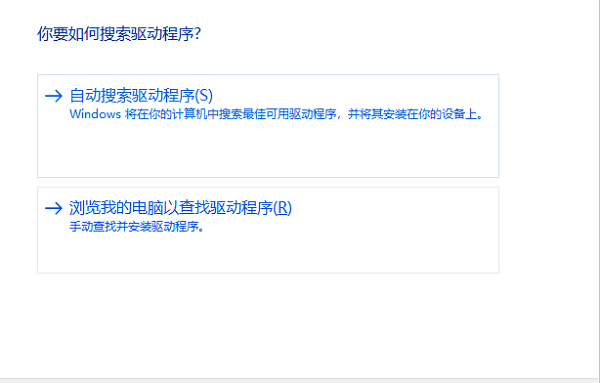
6. 点击【浏览】,找到刚下载或解压的TP-Link驱动文件夹。
7. 选中文件夹后,点击【下一步】。
8. 系统会自动加载并安装驱动文件。
9. 安装完成后,会提示“设备驱动已成功更新”。
10. 打开网络列表,检测无线连接功能是否恢复正常。
TP-Link无线网卡驱动的正确安装能大幅提升网络连接的稳定性与速度。对于普通用户而言,使用“驱动人生”自动安装是最简便高效的方式。而对进阶用户来说,官网下载或手动安装能获得更高的控制性与兼容性。无论哪种方式,只要操作得当,都能让无线网络快速恢复、稳定运行,为日常办公与娱乐提供流畅的上网体验。



